Вопрос о том, как удалить поисковую систему Webalta, в последнее время задается все чаще и чаще. Дело в том, что данный сервис автоматически встраивается в программы браузера. И удалить этот элемент стандартными методами нельзя. Поэтому приходится использовать различные альтернативные инструкции. В этой статье вы узнаете о том, как удалить поисковую систему Webalta. Информация касается самых популярных браузеров. Но ее можно применять и для других подобных программ.
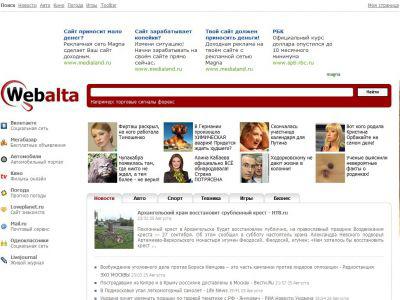
Общая инструкция. Для того чтобы разобраться в том, как удалить систему Webalta, предлагаю вам ознакомиться со следующей инструкцией.
- Откройте панель управления, найдите средство под названием «Удаление программы». Отыщите приложение под названием Webalta и форматируйте его два раза.
- Включите программу для редактирования реестра. Можно использовать как встроенную утилиту, так и стороннее средство. Если у вас нет дополнительных программ, то откройте пуск, зайдите во вкладку "стандартные" и выберите пункт «выполнить». В строке для ввода впишите regedit.
- В новом окне нажмите на панель «Правка», где выберите средство «Поиск». Введите webalta.
- Удаляйте любую строку, которая содержит в себе ключ webalta. Операцию с поиском нужно проделывать несколько раз.
- Последним шагом является изменение домашней страницы с помощью стандартного средства программы.
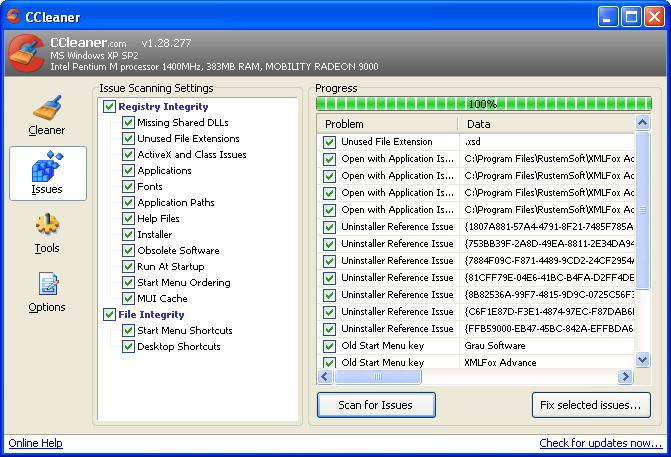
Инструкция для Mozilla Firefox. Ранее вы узнали, как удалить Webalta Chrome, IE, Opera. Но в таком браузере, как Mozilla Firefox может понадобиться совершение нескольких дополнительных действий. Далее они будут описываться более подробно.
- Выполните все действия из общей инструкции (кроме последнего этапа).
- Откройте панель управления - параметры папок. Включите возможность просмотра скрытых файлов.
- Пройдите в директорию: локальный диск С – Documents and Setting – Имя используемого пользователя – Application Data – Mozilla – Firefox – Profiles – ___.default (где перед default должна идти индивидуальная комбинация символов).
- Откройте файл user.js через блокнот (либо через любой другой текстовой редактор).
- Сотрите две имеющиеся строчки, в содержание которых входит запись http-webalta-ru.
- Здесь же укажите новый адрес домашней страницы.
Дополнительные сведения. Ранее вы узнали о том, как удалить поисковую систему Webalta в наиболее популярных программных обеспечениях. Но в некоторых ситуациях ручной поиск ключей реестра может затянуться. А если вам надо удалить вебальту в нескольких ПК? Тогда придется потратить уйму времени для полного удаления поисковой системы на всех компьютерах. Но есть и более практичный выход. Можно использовать различные автоматизированные средства для удаления ключей реестра. Например, утилита CCleaner. Она позволяет быстро и удобно полностью стирать все следы существования той или иной программы. Плюс к этому некоторые антивирусные утилиты предоставляют комплексное средство для быстрого избавления от "Вебальты".
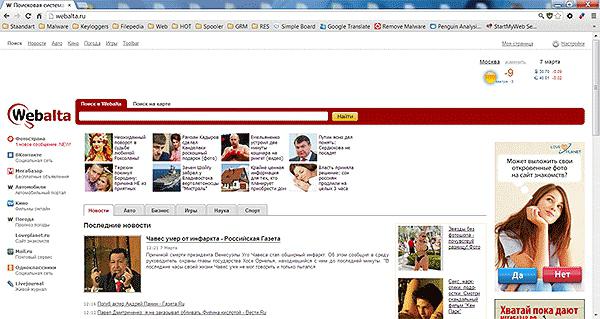
В заключение можно сказать, что даная поисковая система в некоторых антивирусных программах значится как нежелательное ПО. Ведь никто из пользователей не желает, чтобы на их компьютер устанавливались какие-то программы с не совсем положительной репутацией. И описанные в статье инструкции помогут вам обойтись без использования антивирусных программ. Надеюсь, вы узнали о том, как удалить поисковую систему Webalta.





















